E-mail ဆုိတာ ဘာလဲ ...
အဲဒါေလး သိျခင္းအားျဖင့္ အမ်ားႀကီး အက်ိဳး ရွိပါတယ္။ အျမင္မွား အေတြ႕အႀကံဳ႕အမွားေတြ မရွိေတာ့ပဲ ပညာရပ္ေတြကုိ မွန္မွန္ကန္ကန္ျမင္ႏုိင္လာၿပီး၊ မၾကာခင္မွာပဲ ကုိ ကုိယ္တုိင္ ပညာရပ္ရဲ႕ အက်ိဳးကုိ ခံစားရမဲ့အျပင္၊ ပညာမ်ား ဆက္လက္ေလ့လာရာမွာလဲ အမ်ားႀကီး အေထာက္အကူျပဳမယ္ ထင္ပါတယ္ခင္ဗ်ာ။
Electronic Mail ကုိ ဆုိလုိပါတယ္ ....
Mail ဆုိတဲ့ စာပုိ႔ စာယူလုပ္တဲ့ Process (ယခုျမန္မာ့ဆက္သြယ္ေရးကလုပ္ကုိင္ေနေသာ) တစ္ခုလုံးကုိ Electronic နည္းအားျဖင့္ စာပုိ႔/စာယူလုပ္ျခင္း အဓိပၸါယ္ရပါတယ္။
စာပုိ႔စာယူဘယ္လုိလုပ္မလဲ .. စာေရးမယ္၊ လိပ္စာေရးမယ္၊ စာတုိက္မွာ ထည့္လုိက္တာနဲ႔ ကုိယ္ပုိ႔ခ်င္တဲ့ လူဆီကုိ ေရာက္ရွိသြားမွာျဖစ္ပါတယ္ အကယ္၍ မေရာက္ခဲ့ဘူးဆုိရင္ အဲဒီစာက ကုိယ္ဆီ ျပန္လာမွာေပ့ါ ခင္ဗ်ာ။
Electronic Mailing System (E-Mail) မွာလဲ
အဲဒါမ်ိဳးပါပဲ အဓိကအားျဖင့္ သုံးခန္း ရွိပါတယ္။
(၁) စာပုိ႔တဲ့အခန္း (Compose, Create Mail, New Mail )
(၂) စာ၀င္တဲ့အခန္း (Inbox)
(၃) စာဖတ္တဲ့အခန္း
------------------------------------------------------------------------------------------
စာပုိ႔တဲ့အခန္းထဲမွာ ပါႏုိင္တာေတြကေတာ့
To - သုိ႔ (အျပင္မွာဆုိရင္ ကုိယ္ပုိ႔ခ်င္တဲ့လူရဲ႕ ေနရပ္လိပ္စာ ဒီမွာေတာ့ Email လိပ္စာေပ့ါ နမူနာ blackwhitecompany@gmail.com) (Mailing List ဆုိတာ သိရမယ္)
CC- မိတၱဴကုိ
BCC- လိပ္စာမေပၚေအာင္ မိတၱဴပုိ႔တာ
Attachement - စာနဲ႔အတူတူ တြဲလ်က္ပုိ႔ခ်င္တဲ့ ပစၥည္း ပုံ၊ doc ၊ software စသျဖင့္ေပ့ါ ခင္ဗ်ာ
Draft - Save - ေရးေနရင္းနဲ႔ ေပ်ာက္ပ်က္သြားမွာစုိးလုိ႔ ေခတၱသိမ္းထားတာေပ့ါဗ်ာ
Send - ပုိ႔မယ္ဆုိတဲ့ ခလုပ္ေပ့ါဗ်ာ
------------------------------------------------------------------------------------------
စာ၀င္တဲ့အခန္းထဲမွာပါႏုိင္တာကေတာ့
စာေတြကုိ ဖ်က္မယ္ - delete လုပ္မယ္
စာေတြကုိ ဖုိင္ခြဲမယ္ - Organize လုပ္တာေပ့ါ၊ Label ေပးတာေပ့ါဗ်ာ (အေရးႀကီးတဲ့ ဖုိင္ဆုိရင္ ဘာ၊ လုပ္ငန္းဖုိင္ဆုိရင္ဘာ၊ ဟုိလူရွိက ဖုိင္ဆုိရင္ ဘာ စသျဖင့္ေပ့ါ )
မၾကာခဏ ပို႔ေနတဲ့ ေမးလ္ေတြကုိ spam သုိ႔ junk file ေတြလုိ႔ ေခၚတယ္ ခင္ဗ်ာ ။ တစ္ခ်ိဳ႕ ေၾကာ္ျငာေမးလ္ေတြ ေန႔တုိင္း ၀င္ေနရင္ spam အျဖစ္ ေၾကာ္ျငာလုိက္ အဲဒါ Spam Folder ထဲ ေရာက္သြားေရာ္.. တစ္ခါတစ္ေလ Mail Server ေတြက သူအလုိလုိ စစ္ေပးႏုိင္တယ္။
-------------------------------------------------------------------------------------------
စာဖတ္တဲ့အခန္း ထဲမွာပါႏုိင္တာကေတာ့
ဘယ္သူဆီက ပုိ႔တာလဲ အဲဒါက ေသခ်ာၾကည့္ရမယ္ဗ်...(တစ္ခါတစ္ေလ ကုိယ္သူငယ္ခ်င္းရဲ႕ နာမည္ကုိ ယူၿပီး ေမးလ္ေတြ ၀င္လာတတ္တယ္ဗ် မသိတဲ့လူေတြ အတြက္ကေတာ့ တစ္ကယ္ကုိယ္ Shot ပါပဲ ဗ်ာ)
ကုိယ္ကုိ ဘယ္ေနရာမွာ ထားတာလဲ ဒါလဲ အေရးႀကီးတယ္ဗ်.. (တစ္ခါတစ္ေလ ကုိယ္လိပ္စာမပါဘဲ ေမးလ္ေရာက္လာရင္ အဲဒါကုိယ္ကုိ BCC မွာ ထားပုိ႔လုိက္တာဗ် ဆုိလုိတာက အျခားသူေတြ႕ မသိေအာင္ ပုိ႔တာဗ်။ အဲဒီအခါမ်ိဳးမွာ Reply All မလုပ္သင့္ဘူးခင္ဗ်)
Reply- ပုိ႔တဲ့လူဆီကုိ စာျပန္တာ
Reply all- ပုိ႔တဲ့လူနဲ႔ ပါတဲ့လူေတြ အားလုံးကုိ စာျပန္တာ
Forward - လက္ဆင့္ကမ္းတာခင္ဗ်ာ (ကုိယ္ဆီပုိ႔လုိက္တဲ့စာကုိ အျခား တစ္ေယာက္ဆီကုိ မွ်ေ၀တာေပ့ါဗ်ာ)
-------------------------------------------------------------------------------------------
ဒါေတြကေတာ့ ေမးလ္ တစ္ခုမွာပါတဲ့ အေျခခံ ေတြပဲ ဗ်. ဒါေလာက္ေတာ့ သိေနသင့္တယ္ ခင္ဗ်ာ။
ေျပာဖို႔ ေမ့သြားတယ္ ေမးလ္မွာ (၂) မ်ိဳးရွိတယ္ ခင္ဗ်ာ (Software Based Mail(eMail By using Client Software) နဲ႔ Web based Mail)
ကၽြန္ေတာ္တုိ႔ ခုသုံးေနတာ ဘာေမးလ္ေတြလဲ သိၾကလားဗ်........................? Gmail တုိ႔ ၊ Yahoo Mail တုိ႔ ေတာ့ မေျဖလုိက္ပါနဲ႔ဗ်ာ...
ကၽြန္ေတာ္တုိ႔ ခုသုံးေနတာကေတာ့ မ်ားေသာအားျဖင့္ ကၽြန္ေတာ္တုိ႔ က Web Browser ကေန ေခၚရတဲ့ Web based Mail ေတြကုိ သုံးၾကပါတယ္ ခင္ဗ်ာ။ (Client Based Mail ကေတာ့ ပို႔စ္တစ္ခု ေရးပါမယ္ ခင္ဗ်ာ)
-------------------------------------------------------------------------------------------
ခုေရးခ်င္တာက Email ေတြမွာ ပါေနတဲ့ ဒါေတြက ဘာေတြလဲ ဆုိတာပါ။
အဲေအာက္မွာေရးထားတဲ့ Application ဆုိတာက်ေတာ့ yahoo ကုမဏီက ၀န္ေဆာင္မႈေပးထားတဲ့ ဟာေတြ မဟုတ္ဘဲ အျခား ကုမၸဏီေတြက yahoo ေမးလ္နဲ႔ ေပါင္းစပ္ၿပီးေတာ့ Yahoo ေမးလ္ေတြကုိ ပုိအသုံး၀င္ေအာင္ ျပဳလုပ္ေပးထားတဲ့ အရာေတြ ျဖစ္ပါတယ္ခင္ဗ်ာ။
(gmail မွာ ဆုိရင္ google lab နဲ႔တူတယ္ဗ် အဲဒီအထဲမွာ ဒီထက္ေတာင္ မ်ားေသးတယ္ ေမးလ္ေတြကုိ ကာလာခ်ယ္တာတုိ႔ ၊ organize လုပ္တာတုိ႔ အစုံကုိ သုံးလုိ႔ ရတယ္)
ေပးထားတဲ့ All My Purchases ဆုိတာ Slice ကုမၸဏီကထုတ္တဲ့ Application ေလးျဖစ္ပါတယ္ခင္ဗ်ာ
သူရဲ႕ လုပ္ေဆာင္ပုံကေတာ့ ကၽြန္ေတာ္တုိ႔ရဲ႕ ေငြေပးေခ်မႈေတြကုိ လုပ္တဲ့အခ်ိန္မွာ ကၽြန္ေတာ္တုိ႔ ဆီကုိ receipts ေတြကုိ ေမးလ္ပုိ႔ထားတာေတြ ရွိပါတယ္ အဲဒါေတြကုိ Collect လုပ္ၿပီး Organize လုပ္ေပးတဲ့ Email Plugin ေလးပါပဲ။
(အဲဒီ application မသုံးဘူးဆုိရင္ ကၽြန္ေတာ္တုိ႔က တစ္ခုဆီလုိက္ၿပီး Label ေပး၊ Organize လုပ္ေပးေနရပါမယ္။ သူက ဒါကုိ လုပ္ေဆာင္တာပါ)
၀မ္းနည္းစရာေကာင္းတာက အဲဒီ Application က Yahoo Mail ကေန ... ျဖဳတ္ေတာ့ပါမယ္.. :P :P
-------------------------------------------------------------------------------------------
Automatic Organizer ဆုိတာကေတာ့ Yahoo Mail ေတြကုိ .. Automatic Organize လုပ္ေပးတဲ့ Applicatoin ပါ။
-------------------------------------------------------------------------------------------
Calender ဆုိတဲ့ Application ဆုိတာကေတာ့ ကၽြန္ေတာ္ Event ေတြ မွတ္ထားတဲ့ ေနရာျဖစ္ပါတယ္ ခင္ဗ်ာ။
-------------------------------------------------------------------------------------------
Unsubscriber ဆုိတာကေတာ့ သူထဲကုိ ေမးလ္တစ္ခု ထည့္ေပးလုိက္ရင္ အဲဒီေမးလ္ပုိ႔တဲ့လူရဲ႕ ေမးလ္အတြက္ . ကၽြန္ေတာ္တုိ႔ စိတ္ပူစရာမလုိေတာ့ ဘူး ၊ ျပသနာ မရွိေတာ့ဘူးလုိ႔ ဆုိလုိတာပါ။
လြယ္လြယ္ကူကူေျပာရရင္ Spam Folder နဲ႔ တူပါတယ္ဗ်ာ။
-------------------------------------------------------------------------------------------
Gmail Lab အခန္းမွာၾကေတာ့ အဲဒါမ်ိဳးေတြ အမ်ားႀကီးပဲဗ်။
နိဂုံးခ်ဳပ္အေနနဲ႔ ေျပာရရင္
ပညာဆုိတာ တစ္ကယ္ လုိက္စားေလ အဆုံးအစ မရွိ ႀကီးမားေလပါပဲ ခင္ဗ်ာ။
ဒါေပမယ့္ ပညာရဲ႕ သေဘာေလးကုိ မွန္မွန္ကန္ကန္နဲ႔ အေျခခံက်က် သိထားမယ္ ဆုိရင္ ကၽြန္ေတာ္တုိ႔ဟာ ေနာက္လာမဲ့ ပညာေတြ အတြက္ ဆက္လက္ေလ့လာႏုိင္ၿပီး၊ ပုိမုိေကာင္းမြန္တဲ့ အသစ္အသစ္ေသာ ပညာေတြကုိ ဖြံ႕ၿဖိဳးေအာင္လုပ္ႏုိင္မယ္လုိ႔ ျမင္မိပါတယ္ ခင္ဗ်ာ။
ေလးစားစြာျဖင့္
Linker ++.
Pyay Thar ' Home
Wednesday, August 7, 2013
Wednesday, January 9, 2013
Task Manager Disable
အေၾကာင္းအမ်ိဳးမ်ိဳးေၾကာင့္ task manager သုံးလုိ႔ မရတဲ့အခါ
1. window logo + R နဲ႔ Run ကေန command prompt ကုိသြားပါ
2. tasklist လုိ႔ရုိက္လုိက္ပါ။
ကုိပိတ္ခ်င္တဲ့ program ဒါမွ မဟုတ္ process ကုိလုိက္ရွာလုိက္ပါ။
3. taskkill /im .................. /f (eg: taskkill /im mobilego.exe /f) mobilego.exe ဟာကုိယ့္ပိတ္ခ်င္တဲ့ program သုိ႔မဟုတ္ process ျဖစ္ပါတယ္ ခင္ဗ်ာ။
MobileGo pro 3.0
ဒါကေတာ့ သိပါမယ္.. mobilego pro ပါ
..pro full ..ျဖစ္ပါတယ္။ စမ္းၾကည့္ၾကပါ။
အျခားဘေလာက္ တစ္ခုက ယူလာတာပါ။
mobilego pro 3.0 with crack
အျခားဘေလာက္ တစ္ခုက ယူလာတာပါ။
mobilego pro 3.0 with crack
Winkabarkyaw.blogspot.com
Android Phone Application ေတြကုိ ကြန္ပ်ဴတာမွာ သူရဲ႕ icon အမွန္ေပၚေအာင္ ၾကည့္မယ္
ဖုန္းေတြမွာပုံမွန္..အရ mobilego သြင္းထားရင္ application ေတြကုိ စက္ရုပ္ပုံေတြပဲ ျမင္ရမယ္။ application တစ္ခုစီအလုိက္ သူရဲ႕ logo အမွန္ေပၚခ်င္ ဒါေလးေတြ လုပ္ရမယ္
...ဒီမွာေဒါင္းပါ အဲဒါၿပီး Administrator အေနနဲ႔ run လုိက္ပါခင္ဗ်ာ..
ပုံပါအတုိင္းရပါလိမ့္မယ္
ေလးစားစြာျဖင့္
linker
ပုံပါအတုိင္းရပါလိမ့္မယ္
ေလးစားစြာျဖင့္
linker
Wednesday, October 17, 2012
FTP Server ေထာင္နည္း @ Window 7
၁။ FTP Server Service ကုိ on ျခင္း
၂။ FTP Server ကုိ Configure လုပ္ျခင္း
၃။ FTP Server ကုိ Local Client မွ ေခၚယူသုံးျခင္း
ပထမဦးစြာ Ctrl+R ကုိ ႏွိပ္ပါ။
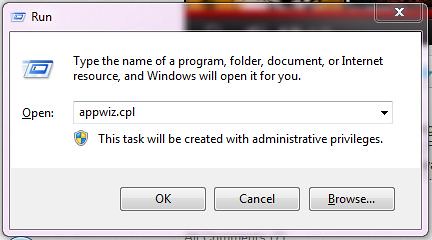
appwiz.cpl ဆုိၿပီး Program and Features ကုိေခၚပါ။
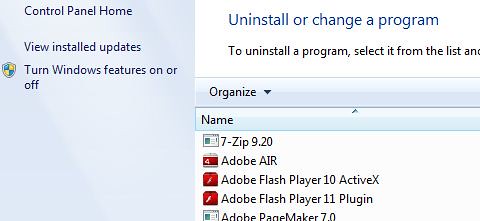
အဆုိပါ မွ Turn Windows Features on or off ကုိႏွိပ္ပါ။
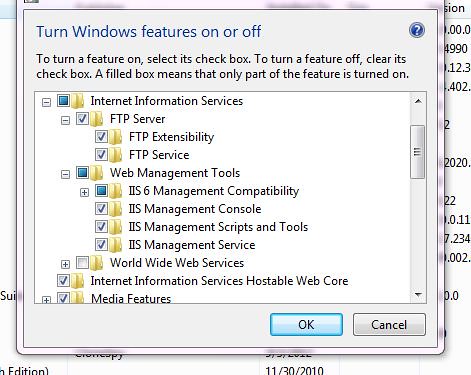
Internet Information Services
FTP Server
FTP Extensibility
FTP Service
Web Management Tools
IIS 6 Management Compatibility
IIS Management Console
IIS Management Scripts and Tools
IIS Management Service
Internet Information Services Hostable Web Core
Features မ်ားကုိ အမွန္ျခစ္ေပးပါ။
ၿပီးလွ်င္ ဒုတိယ အဆင့္ျဖစ္တဲ့
FTP Server Configure လုပ္မယ္
Ctrl+R ကုိေခၚၿပီး ..
inetmgr ကုိရုိက္ၿပီး ေခၚလုိက္မယ္
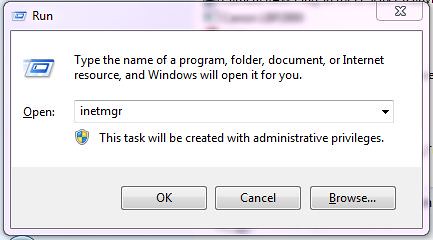
ၿပီးရင္
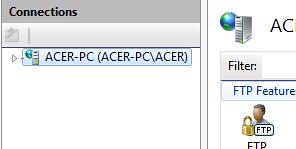
ဘယ္ဘက္မွာ ျမင္ေနရတဲ့ ACER-PC သုိ႔မဟုတ္ကုိယ္ရဲ႕ PC နာမည္ေနရာမွာ Double Click ႏွိပ္ပါ။
Sites ေပၚကုိ Select လုပ္ပါ။
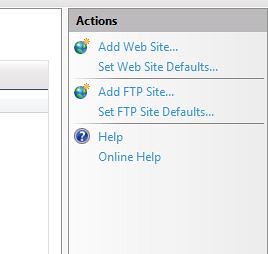
ညာဘက္က Add FTP Site ကုိ ႏွိပ္လုိက္ပါ။
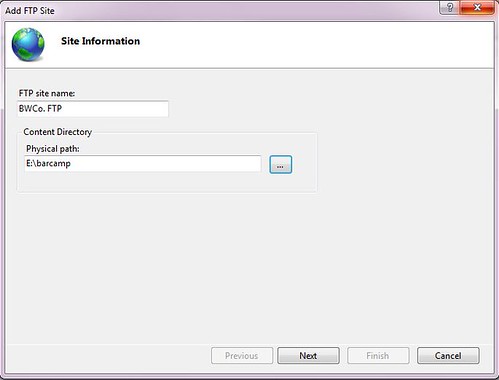
FTP Site name ကိုယ္ႀကိဳက္တဲ့ နာမည္
Physical Path- FTP Server အျဖစ္ကုိယ္ေပးခ်င္တဲ့ Folder Path လမ္းေၾကာင္း
ၿပီးရင္ Next ေပါ့
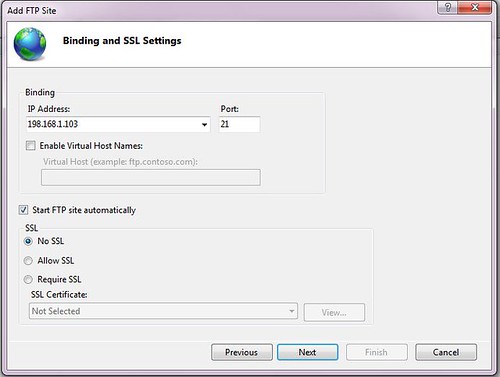 Ip Address ကုိယ္စက္ရဲ႕ IP Address ေအာက္ကဟာေတြကေတာ့ ျမင္ရတဲ့အတုိင္း ျပဳျပင္လုိက္ပါ။
Ip Address ကုိယ္စက္ရဲ႕ IP Address ေအာက္ကဟာေတြကေတာ့ ျမင္ရတဲ့အတုိင္း ျပဳျပင္လုိက္ပါ။ၿပီးရင္ Next ေပ့ါ
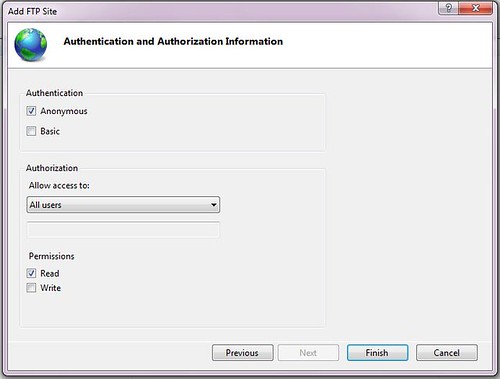 ျမင္ရတဲ့အတုိင္းေလး လုပ္လုိက္ပါ ခင္ဗ်ာ..
ျမင္ရတဲ့အတုိင္းေလး လုပ္လုိက္ပါ ခင္ဗ်ာ..ၿပီးရင္ Finish ဆုိၿပီး ႏွိပ္လုိက္ရင္ FTP Server ေထာင္လုိ႔ၿပီးသြားပါၿပီ။
အျခားစက္တစ္လုံးကေန အဲဒီ Server ကုိ ၾကည့္ခ်င္ရင္ ဒီလုိႀကည့္ပါမယ္။
 အဲဒါဆုိရင္ FTP Server ေထာင္ၿပီး ကုိယ္ရဲ႕ Data ေတြကုိ လြယ္လြယ္ကူကူရွယ္ၾကတာေပ့ါ။
အဲဒါဆုိရင္ FTP Server ေထာင္ၿပီး ကုိယ္ရဲ႕ Data ေတြကုိ လြယ္လြယ္ကူကူရွယ္ၾကတာေပ့ါ။ေလးစားစြာျဖင့္
linker(အလင္းေရာင္
...
Monday, July 30, 2012
Scribe မွEbook မ်ား Download လုပ္ျခင္း
1။ ပထမ ဦးစြာ - https://addons.mozilla.org/en-US/firefox/addon/user-agent-switcher/ အဲဒီ link ကုိသြားၿပီး firefox addon သြင္းပါ။
အဲဒါ install သြင္းၿပီးရင္ firebox browser ကုိ restart ခ်လိမ့္မယ္ အဲဒါၿပီးရင္။
2။ http://techpatterns.com/forums/about304.html အဲဒီ link ကုိသြားၿပီး Download via Save As File Dialogue ကုိ download လုပ္ပါ။
အဲဒါၿပီးရင္
3။ Tool>Default User Agent>User Agent Switcher>Option သြားပါ import ကုိ ႏွိပ္ပါ။ ဒုတိယ download လုပ္ထားတဲ့ useragentswitcher . xml ဖုိင္ကုိ ျပပါ။ သူထဲကုိ switcher လုပ္လုိ႔ရတဲ့ ဖုိင္ေတြ ၀င္လာပါၿပီ။
အဲဒါၿပီးရင္
4။ Tools> default user agent> mobile devices> OS> Android> Android 0.5 - safari 419 အဲဒါေလးကုိ ခ်ိန္းလုိက္ပါ။ အဲဒါဆုိရင္ ကုိယ့္ရဲ႕ browser က safari 419 လုိျဖစ္သြားပါၿပီ
5။ download လုပ္ခ်င္တဲ့ file ကုိ ဖြင့္လုိက္ပါ။ နမူနာ-http://www.scribd.com/doc/6949111/Myanmar-Traditional-Medicines
အဲဒါဆုိရင္ အရင္လုိ မေပၚေတာ့ပဲ download now ဆိုတဲ့ bottom ေလး ေပၚလာပါလိမ့္မယ္။
Best Regards;
linker+
Subscribe to:
Posts (Atom)






